如何在 WordPress 中創建請求報價表(模板)
已發表: 2018-06-27您是否經營服務業務並希望為您的網站訪問者提供一種向您索取報價的簡單方法? 能夠讓客戶了解他們可以為您提供的服務支付多少費用,這有助於在您與客戶之間建立合同工作。
在本文中,我們將向您展示如何在 WordPress 中創建請求報價表。
WordPress 報價申請表的好處
很多時候,企業會顯示他們的電話號碼,以便客戶可以致電並請求報價。 然而,雖然這種方法適用於大企業,但它給小企業主帶來了幾個挑戰:
- 有限的可用性– 如果您是業主接線員,您可能無法一直接聽電話。 這可能會導致失去銷售機會。
- 缺乏細節- 有時您需要特定的細節來準備報價,這可能需要與客戶來回多次電話。 這對雙方來說都是令人沮喪的。
- 無記錄– 除非您使用 CRM,否則很難保留通信記錄。 由於這種混亂,您最終可能會賠錢,這會損害您的底線。
這就是聰明的企業主使用請求報價表來自動化流程和發展業務的原因。
通過請求報價表,您可以從潛在客戶那裡獲取特定信息,並使用智能邏輯根據用戶需求定製表單。
這將提高客戶滿意度並提高保留率。
您還可以自動將表單與電子郵件營銷服務集成,以完成更多交易、建立更大的電子郵件列表並發展您的業務。
事實上,WPForms 目前集成了以下電子郵件營銷服務,讓您的生活更輕鬆:
- 常聯繫
- 韋伯
- 郵遞員
- 獲取響應
- 活動監視器
- 滴
現在讓我們來看看如何使用插件在 WordPress 中創建請求報價表。
如何在 WordPress 中創建請求報價表(模板)
我們整理了一個視頻教程,以便您可以按照本指南進行操作。
如果您更喜歡閱讀說明,這裡是創建 WordPress 請求報價表的分步指南。
- 在 WordPress 中創建請求報價表
- 自定義您的請求報價表
- 將智能邏輯添加到您的表單
- 自定義表單常規設置
- 配置您的請求報價表的通知
- 配置您的請求報價表的確認
- 在 WordPress 中添加請求報價表
第 1 步:在 WordPress 中創建請求報價表
您需要做的第一件事是安裝並激活 WPForms 插件。 有關更多詳細信息,請按照有關如何在 WordPress 中安裝插件的分步指南進行操作。
接下來,轉到WPForms » Add New創建一個新表單。
在設置屏幕上,為您的表單命名並選擇請求報價表單模板。
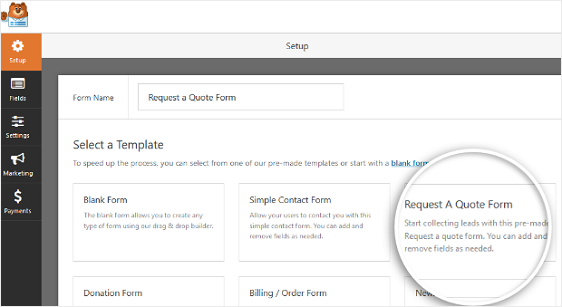
WPForms 將創建一個請求報價表。
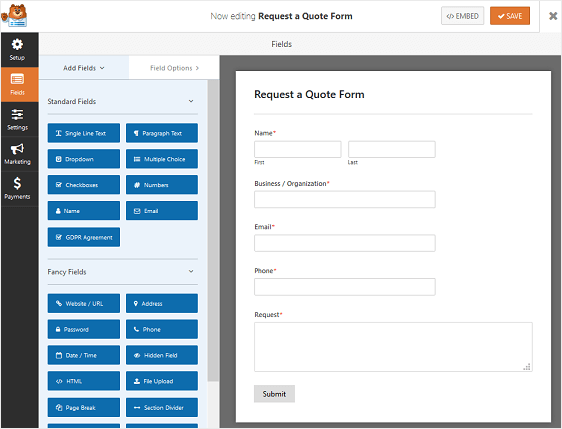
在這裡,您可以通過將其他字段從左側面板拖到右側面板,將其他字段添加到您的報價請求表中。
要自定義表單字段,請單擊它們進行更改。 您還可以單擊表單域並拖動它以重新排列請求表單上的順序。
完成自定義表單後,單擊Save 。
對於我們的示例,我們將為園林綠化業務創建一個請求報價表。
第 2 步:自定義請求報價表
WPForms 允許您收集為客戶創建自定義報價所需的所有信息。
為了幫助您對報價請求表進行一些常見的自定義,我們將首先向您展示如何向其中添加複選框,以便客戶可以選擇他們想要報價的服務。
對於我們的園林綠化業務示例,我們將為割草、覆蓋和草坪處理等服務添加一個複選框。
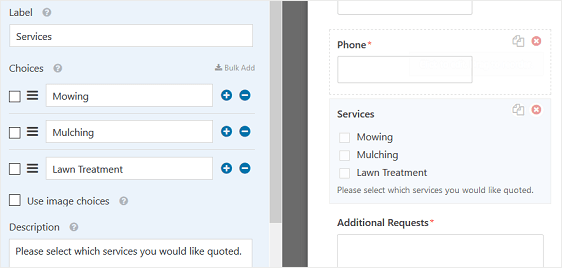
您可以按照以下步驟添加複選框字段:
- 在 WPForms 表單編輯器中,在Settings下,轉到Add Fields
- 將“複選框”字段拖到表單的右側面板
- 單擊預覽面板中的複選框字段進行更改
- 標記您的字段,添加服務選項,並包括向站點訪問者解釋要做什麼的說明
- 如果您想在服務選項旁邊添加圖像選項,請查看我們關於如何向 WPForms 添加圖像選項的教程
如果您有很多服務選項供人們選擇,並且想要將您的複選框分成幾列,請轉到高級選項並選擇您的選擇佈局為 1、2、3 或內聯列。
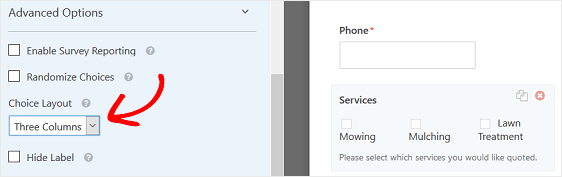
這將使您的表格更有條理並防止表格疲勞。
現在對於某些人來說,這就是他們所需要的。 如果這對您來說是正確的,那麼只需保存您的表單並跳到配置您的表單設置。
但是,如果您想減小表單的大小,因為它很長,那麼您可以啟用智能條件邏輯來幫助簡化為潛在客戶填寫 WordPress 請求表單的過程。
第 3 步:向表單添加智能邏輯
WPForms 智能邏輯允許您根據用戶選擇顯示或隱藏表單字段。 當您需要額外的信息來準備最佳估算值,但又不想讓網站訪問者使用不適用於他們的表單字段時,這將非常有用。
對於我們的景觀美化示例,您需要知道草坪面積的大小,以便為您提供的某些服務提供最佳報價。
首先,讓我們將單行文本表單字段拖到您的表單中。 我們將此字段稱為“草坪面積大小”。 您可以根據報價單需要的請求更改標籤。
接下來,轉到字段選項下的高級選項»條件。 單擊標有“啟用條件邏輯”的框。
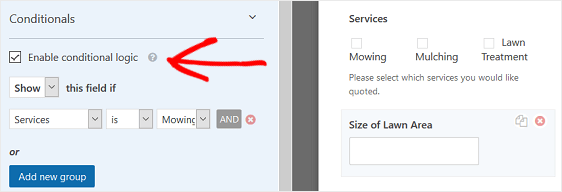

從這裡,您可以選擇顯示滿足用戶要求的特定字段。 在我們的示例中,如果用戶選擇了割草服務,我們選擇顯示“草坪面積大小”字段。
根據需要添加盡可能多的條件,以使您的報價單請求有意義。
完成後,單擊“保存” 。
現在我們將看看如何配置您的報價請求表設置。
第 4 步:自定義表單常規設置
首先,轉到“設置”> »“常規” 。
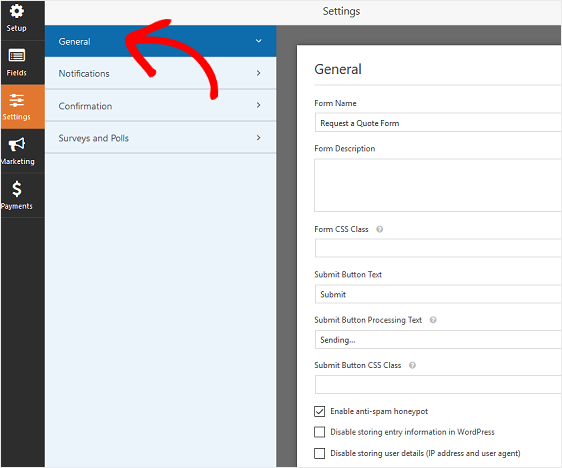
您可以在此處配置以下內容:
- 表單名稱— 如果您願意,可以在此處更改表單的名稱。
- 表格說明 — 為您的表格提供說明。
- 提交按鈕文本 —自定義提交按鈕上的副本。
- 垃圾郵件預防 —使用反垃圾郵件功能、hCaptcha 或 Google reCAPTCHA 阻止聯繫形式的垃圾郵件。 所有新表單都會自動啟用反垃圾郵件複選框。
- AJAX 表單 —無需重新加載頁面即可啟用 AJAX 設置。
- GDPR 增強功能 —您可以禁用條目信息和用戶詳細信息(例如 IP 地址和用戶代理)的存儲,以符合 GDPR 要求。 查看我們的分步說明,了解如何將 GDPR 協議字段添加到您的簡單聯繫表單中。
完成後,單擊“保存” 。
第 5 步:配置請求報價表的通知
每當在您的網站上提交報價請求時,通知都是發送電子郵件的好方法。
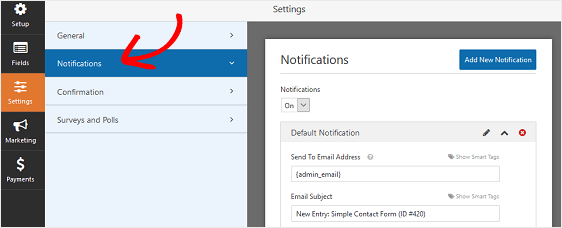
除非您禁用此功能,否則每當有人向您請求報價時,您都會收到有關該請求的通知。 如果你願意,你可以禁用它。
如果您使用智能標籤,您還可以在用戶提交報價請求時向他們發送通知電子郵件。 這會讓他們知道他們的請求已收到,您很快就會與他們聯繫。 它還將包括他們在報價表中輸入的任何詳細信息。
有關此步驟的更多幫助,請查看我們關於如何在 WordPress 中設置表單通知的文檔。
如果您希望在您的通知電子郵件中保持品牌一致,您可以查看有關向電子郵件模板添加自定義標題的指南。
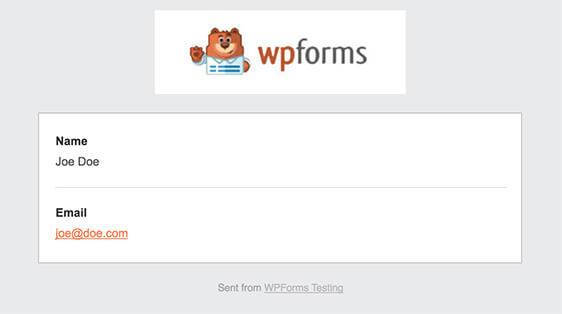
第 6 步:配置您的請求報價表的確認
表單確認是用戶在您的網站上提交請求報價表後立即顯示給用戶的消息。 他們讓人們知道他們的表格已被處理,並讓您有機會讓他們知道下一步是什麼。
WPForms 有三種確認類型可供選擇:
- 信息。 這是 WPForms 中的默認確認類型。 當站點訪問者提交報價表請求時,會出現一條簡單的消息確認,讓他們知道他們的表單已被處理。 您可能會感謝他們的請求,並讓他們知道您會與他們聯繫。 在此處查看一些有助於提高客戶滿意度的成功信息。
- 顯示頁面。 這種確認類型會將網站訪問者帶到您網站上的特定網頁,感謝他們提交表單或告訴他們下一步要做什麼。 如需幫助,請查看我們關於將客戶重定向到感謝頁面的教程。 此外,請務必查看我們關於創建有效的感謝頁面以提高客戶忠誠度的文章。
- 轉到 URL(重定向)。 當您想要將站點訪問者發送到不同的網站時使用此選項。
要設置表單確認,請單擊“表單編輯器”中“設置”下的“確認”選項卡。
接下來,選擇要創建的確認類型:消息、顯示頁面或轉到 URL(重定向)。
對於我們的示例,我們將選擇Message 。
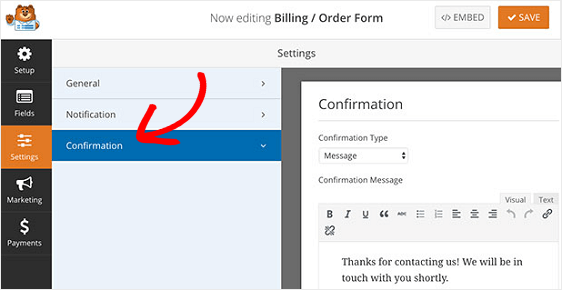
完成後,單擊“保存” 。
如需其他確認類型的幫助,請參閱我們關於設置表單確認的文檔。
現在是時候將您的請求報價單添加到您的 WordPress 網站了。
第 7 步:在 WordPress 中添加請求報價表
WPForms 允許您將表單添加到您網站上的許多位置,包括您的博客文章、頁面,甚至側邊欄小部件。
讓我們來看看最常見的帖子/頁面嵌入選項。
首先,在 WordPress 中創建一個新頁面或帖子,或轉到現有頁面的更新設置。 之後,單擊第一個塊(即頁面標題下方的空白區域),然後單擊 + 加號,然後單擊WPForms圖標。
WPForms 小部件將出現在您的塊內。 單擊 WPForms 下拉菜單,然後選擇您已經創建的要插入到頁面中的表單。
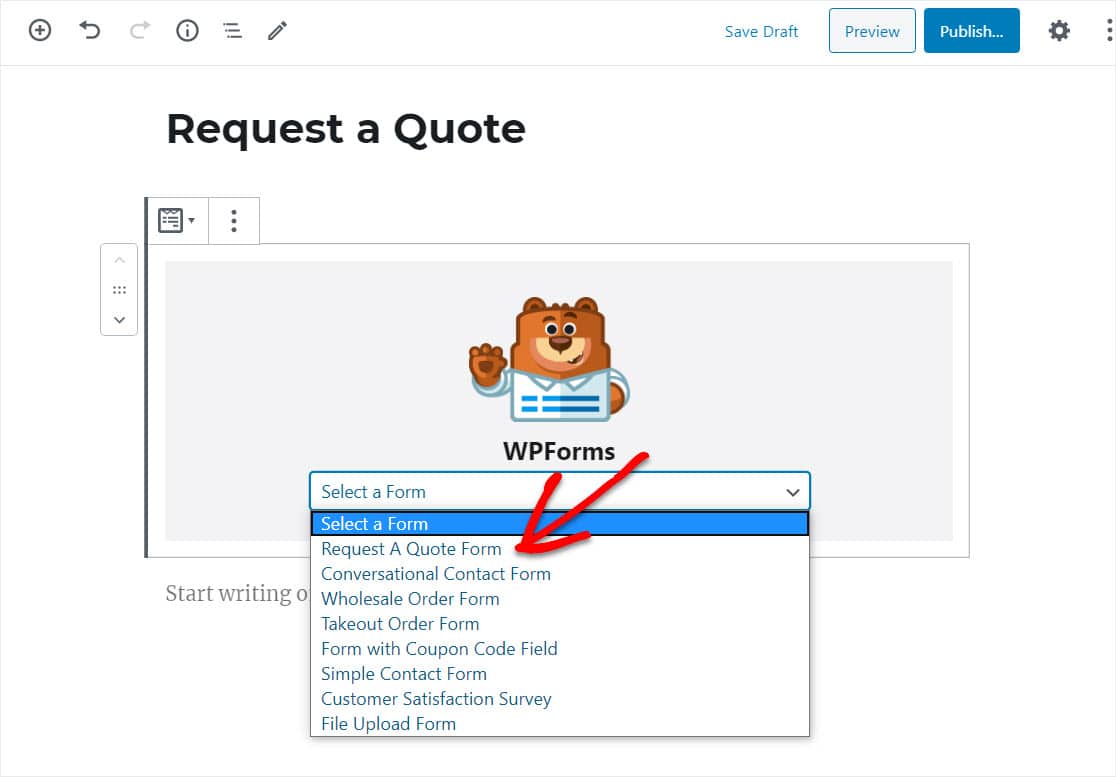
之後,發布您的頁面並查看它。
以下是我們請求報價表的示例:
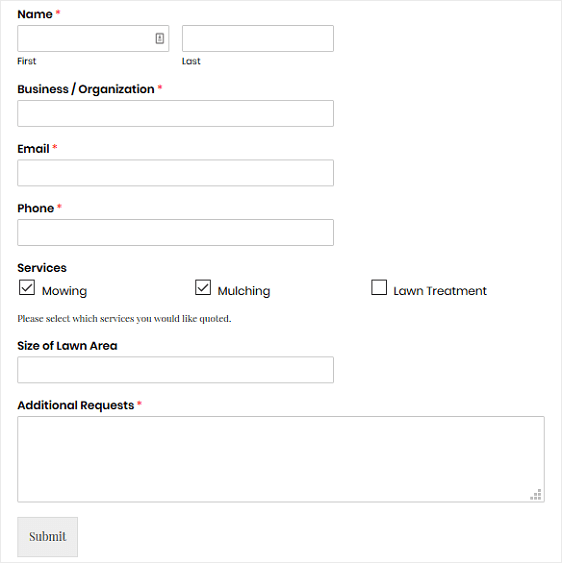
最後的想法
你有它! 您現在知道如何在 WordPress 中創建請求報價表供您的網站訪問者填寫。
如果您想在請求報價表中添加官方服務條款或免責聲明,請查看我們的文檔,了解如何在 WordPress 表單中添加服務條款複選框。 這有助於確保您的用戶在提交對您的報價的請求時確切地知道為他們準備了什麼。
你還在等什麼? 立即開始使用最強大的 WordPress 表單插件。
不要忘記,如果您喜歡這篇文章,請在 Facebook 和 Twitter 上關注我們。
